文章目录
根据上篇 K8S 单master节点群集部署 的基础上,再加一台master2节点,以及两台负载均衡nginx,并做keepalived双击热备高可用
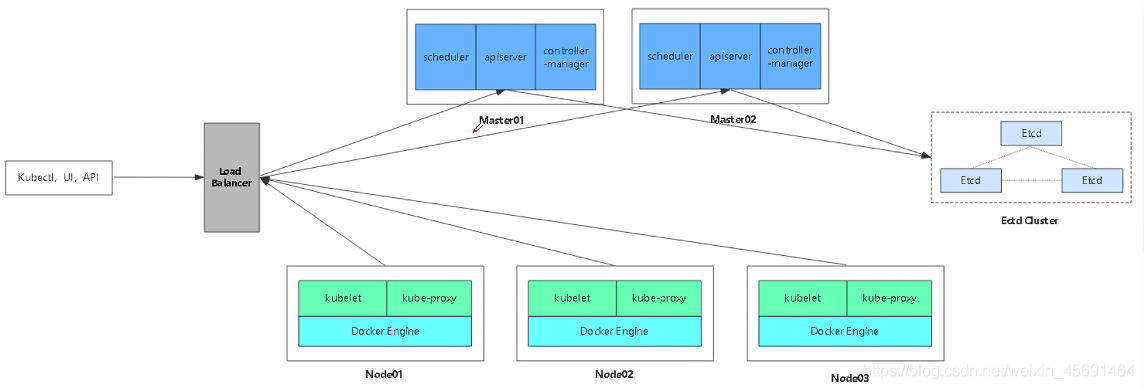
添加master2节点
加一台master2 --192.168.195.131:
1:基本环境配置
固定IP
# vim /etc/sysconfig/network-scripts/ifcfg-ens33
修改并添加:
BOOTPROTO=static
IPADDR=192.168.195.131
NETMASK=255.255.255.0
GATEWAY=192.168.195.2
DNS1=192.168.195.2
# service network restart
# ping www.baidu.com 可ping通
# ifconfig
# systemctl stop NetworkManager
# systemctl disable NetworkManager
# iptables -F 清空防火墙规则
# setenforce 0
2:复制所需文件到master2
master2节点不需要像master1一样重新配置,只需要把master1上的配置文件 启动脚本 证书 复制过来,进行修改就可以
复制/kubernetes/目录到master2
# scp -r /opt/kubernetes/ root@192.168.195.131:/opt
复制3个启动脚本到master2
# scp /usr/lib/systemd/system/{kube-apiserver,kube-controller-manager,kube-scheduler}.service root@192.168.195.131:/usr/lib/systemd/system
特别注意: master02 一定要有etcd证书
需要拷贝master01上已有的etcd证书给master02使用
# scp -r /opt/etcd root@192.168.195.131:/opt
3:修改master2上的配置文件
# cd /opt/kubernetes/cfg
# vim kube-apiserver
IP改为master2的IP
--bind-address=192.168.195.131
--advertise-address=192.168.195.131

4:启动master2 中的3个组件服务
# systemctl start kube-apiserver.service
# systemctl status kube-apiserver.service
# systemctl enable kube-apiserver.service
# systemctl start kube-controller-manager.service
# systemctl status kube-controller-manager.service
# systemctl enable kube-controller-manager.service
# systemctl start kube-scheduler.service
# systemctl status kube-scheduler.service
# systemctl enable kube-scheduler.service



5:设置环境变量
增加环境变量
# vim /etc/profile
末行插入
export PATH=$PATH:/opt/kubernetes/bin
# source /etc/profile
查看节点信息
# kubectl get nodes

可看到node节点是Ready状态,说明master2节点已经部署完成
搭建nginx负载均衡 Lb1 、Lb2
Lb1:192.168.195.133
Lb2:192.168.195.136
1:基本环境配置
(Lb1 Lb2 同步操作,除了IP不同,其他步骤都一样)
固定IP
# vim /etc/sysconfig/network-scripts/ifcfg-ens33
修改并添加:
BOOTPROTO=static
IPADDR=192.168.195.133 // lb2: 136
NETMASK=255.255.255.0
GATEWAY=192.168.195.2
DNS1=192.168.195.2
# service network restart
# ping www.baidu.com
# ifconfig
# systemctl stop NetworkManager
# systemctl disable NetworkManager
# iptables -F
# setenforce 0
2:安装nginx服务
Lb1 、Lb2 同步操作
# rpm -Uvh http://nginx.org/packages/centos/7/noarch/RPMS/nginx-release-centos-7-0.el7.ngx.noarch.rpm
# yum -y install nginx
# vim /etc/nginx/nginx.conf
在event段和http段中间添加一段:
stream {
log_format main '$remote_addr $upstream_addr - [$time_local] $status $upstream_bytes_sent';
access_log /var/log/nginx/k8s-access.log main;
upstream k8s-apiserver {
server 192.168.195.149:6443;
server 192.168.195.131:6443;
}
server {
listen 6443;
proxy_pass k8s-apiserver;
}
}

# nginx -t
# systemctl start nginx
# netstat -ntap | grep nginx

3:部署keepalived
# yum -y install keepalived
把nginx.sh和keepalived.conf脚本拷贝到家目录
# cd ~
# rz -E
把写好的keepalived的配置文件 keepalived.conf 拉过来
# cp keepalived.conf /etc/keepalived/keepalived.conf
把写好的keepalived的配置文件直接覆盖原有的配置文件
提前写好的配置文件keepalived.conf内容
! Configuration File for keepalived
global_defs {
# 接收邮件地址
notification_email {
acassen@firewall.loc
failover@firewall.loc
sysadmin@firewall.loc
}
# 邮件发送地址
notification_email_from Alexandre.Cassen@firewall.loc
smtp_server 127.0.0.1
smtp_connect_timeout 30
router_id NGINX_MASTER
}
vrrp_script check_nginx {
script "/etc/nginx/check_nginx.sh"
}
vrrp_instance VI_1 {
state MASTER
interface eth0
virtual_router_id 51 # VRRP 路由 ID实例,每个实例是唯一的
priority 100 # 优先级,备服务器设置 90
advert_int 1 # 指定VRRP 心跳包通告间隔时间,默认1秒
authentication {
auth_type PASS
auth_pass 1111
}
virtual_ipaddress {
10.0.0.188/24
}
track_script {
check_nginx
}
}
Lb1:修改keepalived的配置文件
修改之处:
# vim /etc/keepalived/keepalived.conf
修改为:
interface ens33
virtual_ipaddress {
192.168.195.100/24

Lb2:修改keepalived的配置文件
修改之处:
# vim /etc/keepalived/keepalived.conf
修改为:
state BACKUP
interface ens33
priority 90
virtual_ipaddress {
192.168.195.100/24

编写配置文件中定义的函数,中的check_nginx.sh脚本
Lb1 Lb2同步操作:
# vim /etc/nginx/check_nginx.sh
count=$(ps -ef | grep nginx | egrep -cv "egrep|$$")
if [ "$count" -eq 0 ];then
systemctl stop keepalived
fi
# chmod +x /etc/nginx/check_nginx.sh

启动keepalived
# systemctl start keepalived.service
# ip a
Lb1上可看到漂移地址VIP : 192.168.195.100;
Lb2上没有,这是因为配置时 Lb1的优先级比Lb2的高

验证地址漂移
Lb1 把nginx关掉 ,会匹配配置文件,就会把keepalived关掉,这时漂移地址VIP已在Lb2上
# pkill nginx
# ip a

如果恢复,需要先启动nginx服务之后,再启动keepalived服务
# systemctl start nginx
# systemctl start keepalived
# systemctl status nginx
# systemctl status keepalived
# ip a
可以看到,VIP地址现在又回到Lb1上。

4:修改node节点配置文件统一VIP
node1、 node2节点同步操作:
node节点需指向VIP,充当APIserver访问入口
# cd /opt/kubernetes/cfg/
# vim bootstrap.kubeconfig
server: https://192.168.195.100:6443
# vim kubelet.kubeconfig
server: https://192.168.195.100:6443
# vim kube-proxy.kubeconfig
server: https://192.168.195.100:6443

重启kubelet、kube-proxy服务
# systemctl restart kubelet.service
# systemctl restart kube-proxy.service
# grep 100 *


测试创建pod
Master1节点上操作:
创建pod--nginx
# kubectl run nginx --image=nginx
查看pod状态
# kubectl get pods
创建状态和运行状态
查看在哪个node节点创建的,还可看到pod的IP地址
# kubectl get pods -o wide

在对应网段的node节点上操作可以直接访问到首页
访问本node节点的容器IP
#curl 172.17.46.3

无论master1还是master2都可以查看访问日志
需要先进行提权
需要提权才能看容器日志
# kubectl create clusterrolebinding cluster-system-anonymous --clusterrole=cluster-admin --user=system:anonymous
查看日志
# kubectl logs nginx-dbddb74b8-r9pjr

可看到是本node节点的网关来访问的






















 2604
2604











 被折叠的 条评论
为什么被折叠?
被折叠的 条评论
为什么被折叠?








